IP制限
管理者は、組織ユーザーに対してIP基準の制限を有効にできます。これにより、アカウントのセキュリティが強化され、定義されたIP範囲からのみアカウントにサインインできるようになります。IP制限は、さまざまなレベルと組み合わせで設定できます。アカウントに対してIP制限が有効になっており、ユーザーが別のIP範囲からサインインしようとすると、ユーザーに次のエラーメッセージが表示されます。
このマシンからのアクセスは拒否されます。
ユーザー基準のIP制限
[コントロールパネル]で追加するユーザーごとに、[ユーザー詳細]の[許可するIP]セクションでIP制限を定義する必要があります。コントロールパネルでIP制限を定義すると、このセクションで定義したIPアドレス以外のIPアドレスからはサインインできなくなります。
ユーザー基準のIP制限を定義する手順:
- https://www.zoho.com/mailにサインインしてください。
- [コントロールパネル]>>[ユーザー詳細]をクリックしてください。
- IP制限を定義するユーザーを選択してください。
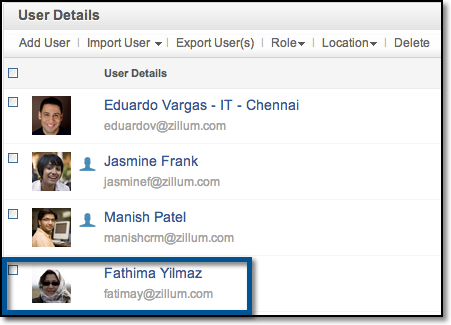
- [IP制限]タブを選択してください。
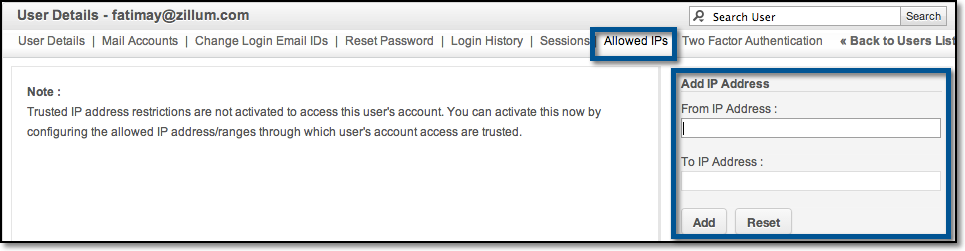
- 右側にIP範囲を入力し、[保存]を選択してください。
- ユーザーは、ページで指定されたIP範囲からのみサインインできます。
メールのポリシー基準のIP制限
メールのポリシーを作成して一連のユーザーに適用するときに、そのメールのポリシーのIP範囲制限を定義できます。IP範囲は、メールのポリシーが適用されるすべてのユーザーに適用されます。 メールのポリシー基準のIP制限は、[メールのポリシー]ページの[アクセス制限]セクションで定義できます。
役割基準のIP制限
役割ごとにIP制限を定義して、組織に追加される新しいユーザーにそれを適用できます。IP制限は、ユーザー、管理者、特権管理者に対して定義できます。
役割基準のIP制限を定義する手順:
- https://www.zoho.com/mailにサインインしてください。
- [コントロールパネル]>>[IP制限]をクリックしてください。
- 右側の欄で、役割のIP範囲を入力してください。
- ドロップダウンから、制限を適用する役割を選択してください。
- [適用]をクリックして制限を適用してください。
特権管理者でIP制限を定義しようとしている場合は必ず、自分が定義した許可範囲内にあるIPアドレスからIP制限を追加してください。定義された範囲内から追加しないと、再度サインインできなくなります。また、このような変更を行う前に、サービスプロバイダーから「固定IPアドレス」が提供されていることを確認してください。